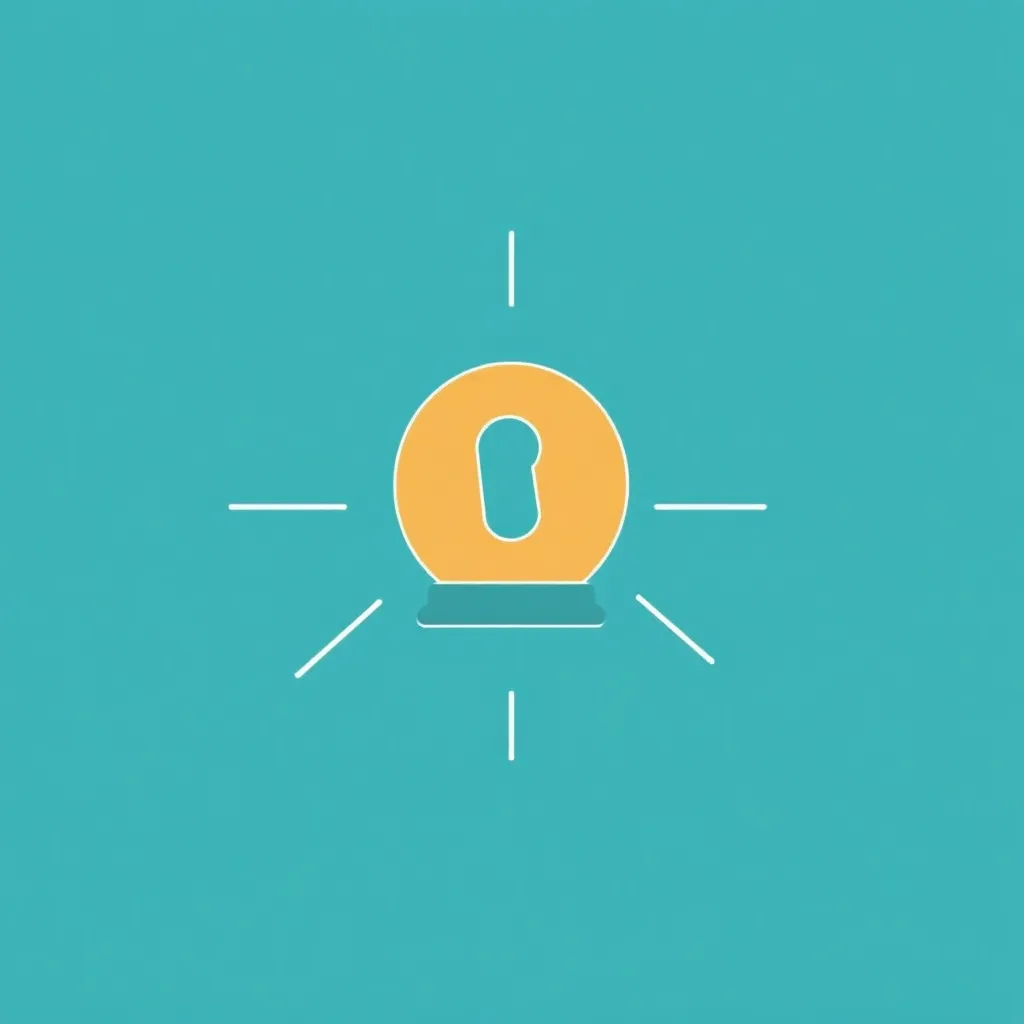Ennen kuin aloitat bloggaamisen, sinulla pitäisi olla WordPress Teema tulisi asentaa - riippumatta siitä, kuinka yksinkertainen teema on kyseessä. Teema antaa blogille sen ensimmäisen perusrakenteen. Teeman synonyymiset sanat ovat template tai design. Muotoiluelementtien lisäksi teema sisältää blogin perusrakenteen tietyn järjestelmän mukaisesti. WordPress tarjoaa joitakin ilmaisia versioita. Ostettavat teemat ovat yksilöllisiä ja laajemmin suunniteltuja.
Ilmaiset teemat
Jos sinulla on WordPress-tili, tutustu ensin kojelautaan ja sen yksittäisiin linkkeihin. Täällä voit myös tutustua erilaisiin rojaltivapaisiin teemoihin ennen kuin päätät valita yhden ja asentaa sen. WordPress tarjoaa kätevän esikatseluominaisuuden, jonka avulla voit teoriassa tarkastella mitä tahansa kojelaudalla tarjottua teemaa ennen sen asentamista blogiisi. Saatavilla on yli 200 teemaa. Ilmaisten teemojen kanssa sinulla ei ole laajoja vaihtoehtoja blogisi mukauttamiseen, kuten premium-teeman tai itse kehitetyn blogin kanssa, mutta voit tehdä teemasta hieman räätälöidymmän joidenkin ominaisuuksien ja niin sanottujen widgettien avulla. Sinun ei pitäisi koskaan vain ladata wordpress-teemoja internetistä, ellei sitä tarjota suoraan wordpress-haussa. On olemassa lukuisia sivustoja, joista voit ladata teemoja ilmaiseksi. Näissä on yleensä haittaohjelmia.
Asenna ilmaisia teemoja
Jos haluat asentaa teeman, sinun on oltava kirjautuneena WordPressiin. Siirry ensin kojelautaan ja sen jälkeen kohtaan DESIGN, joka löytyy valikkopalkista. Napsauta Design-kohdassa THEMES, jolloin näet kaikki WordPressin käytettävissä olevat teemat pikkukuvanäkymässä. Pikkukuvanäkymä auttaa sinua saamaan ensivaikutelman teemasta ilman, että sinun tarvitsee tehdä mitään muuta. Kun olet valinnut teeman, napsauta joko kuvaa tai nimeä. Tämän jälkeen valittu teema avautuu ja näyttää blogisi valitulla teemalla. Jos et pidä suuresta näkymästä, voit sulkea selainikkunan ja valita toisen teeman. Yleiskatsaussivulla, jossa on saatavilla olevat teemat, näet jokaisen pikkukuvan alla kolme linkkiä. Voit joko aktivoida teeman heti, katsoa live-esikatselua tai lukea teeman yksityiskohtia. Jos teet päätöksen nopeasti, voit klikata AKTIVOI heti, jotta voit aloittaa teeman käytön ja jatkaa sen kanssa työskentelyä. Jos tarvitset lisätietoja teemasta, valitse TIEDOT.
Näytä teemat kategorioittain
Saatavilla on yli 200 teemaa, joita voi käyttää rojaltivapaasti. Voit suodattaa niitä tiettyjen kriteerien mukaan ja tarkastella vain valittuja teemoja. Suodata teemat A-Z, jos etsit teemaa nimen perusteella. Katso erityisen suosittuja, kuumia tai hiljattain tarjottuja teemoja. Voit myös suodattaa rojaltivapaat ja premium-aiheet. Painikkeella "Feature Filter" on mahdollista suodattaa teemoja tiettyjen muotoiluominaisuuksien mukaan. Voit siis tarkastella tietyn värisiä tai tietyillä ominaisuuksilla ja muotoilulla varustettuja teemoja.
Edistyneet toiminnot
Teemaa ei tarvitse ottaa käyttöön 1:1. On useita tapoja erottaa blogisi muista samaa teemaa käyttävistä blogeista. Ensinnäkin voit vaihtaa taustakuvan ja otsikon kuvan ja antaa blogillesi henkilökohtaisen ilmeen. Voit tehdä tämän valitsemalla kojelaudan ohjauspyörästä Design (Suunnittelu) ja BACKGROUND (Tausta). Voit muokata otsikkoa napsauttamalla suunnittelun alla olevaa HEADER-linkkiä. Tässä voit joko ottaa kuvan WordPressin valikoimasta tai ladata oman kuvan tietokoneeltasi. Voit myös valita eri fontteja ja toimintoja. Valikon rakenteet Verkkosivusto kuten kirjan sisällysluettelo. Voit muokata valikkoa valitsemalla suunnittelun valikosta VALIKOT.
Suunnittele blogi widgetillä
Widgetit ovat niin sanottuja työkaluja, joiden avulla voit lisätä toimintoja blogiisi ilman, että sinun tarvitsee itse ohjelmoida mitään. Niiden avulla voit lajitella viestit kuukausittain tai lisätä kalenterin. Löydät kaikki widgetit kohdasta Design ja WIDGETS.
Muokkaa teemoja
Jos olet asentanut teeman, mutta haluat muuttaa sitä, voit tehdä sen kahdella ehdolla. Jätät WordPressin ilmaisen tarjouksen ja joudut maksamaan maksun teeman muokkaamisesta. Lisäksi sinun pitäisi tuntea Cascading Style Sheets -työkalut itse tai palkata joku vaihtamaan teema. Mukautetun teeman päivitys, jonka avulla voit muokata blogiasi vielä enemmän, löytyy teeman USER DEFINED DESIGN alta. Maksun maksamisen jälkeen voit vaihtaa fontteja ja värejä. Tätä varten sinun on ensin rekisteröidyttävä ulkoisen Typekit-palveluntarjoajan kanssa. Lisäksi päivityksen myötä sinulla on myös mahdollisuus muokata CSS-tiedostoja ja mukauttaa ne toiveidesi mukaisiksi.
Osta Premium-teemoja
Premium-teemat on suunniteltu mukautetusti ja ne tarjoavat lisäominaisuuksia, joita sinulla ei ole rojaltivapaiden teemojen kanssa. Lisäksi on usein niin, että kun olet ostanut teeman, voit vaatia sen itsellesi, eikä kukaan muu bloggaaja maailmassa voi ostaa sitä uudelleen. Jos verrataan oman blogin luomiseen ja ohjelmointikielten opetteluun kuluvaa vaivaa premium-teemojen hintaan, kannattaa valita jälkimmäinen.
Artikkelissamme "Mistä voin ostaa teeman"löydät valikoiman hyvämaineisia palveluntarjoajia.